Поправите грешку Виндовс Упдате 0к80246010 на Виндовс 10
Можда ћете приметити да када покушате да инсталирате најновије исправке за Виндовс(Windows) на рачунару, можете добити код грешке 0к80246010. ( 0x80246010. )Ако је тако, онда је овај пост намењен да вам помогне. У овом посту ћемо идентификовати могуће узроке, као и пружити одговарајућа решења која можете покушати да решите проблем.
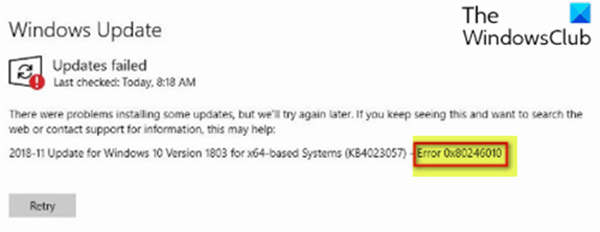
Можда ћете наићи на грешку Виндовс ажурирања 0к80246010(Windows update error 0x80246010) због једног или више (али не ограничавајући се на) следећих познатих узрока;
- Оштећење системске датотеке.
- Грешка у Виндовс Упдате-у.
- Основне услуге Виндовс Упдате(Windows Update) су онемогућене.
Поправи грешку Виндовс Упдате 0к80246010
Ако сте суочени са овом грешком Виндовс Упдате 0к80246010(Windows Update error 0x80246010) , можете да испробате наша препоручена решења која су представљена у наставку без посебног редоследа да бисте решили проблем.
- Покрените алатку за решавање проблема Виндовс Упдате
- Омогућите основне услуге Виндовс Упдате(Windows Update)
- Обришите кеш меморију Виндовс Упдате-а
- Покрените СФЦ и ДИСМ скенирање
Хајде да погледамо опис процеса који се односи на свако од наведених решења.
1] Покрените Виндовс Упдате Троублесхоотер(Run Windows Update Troubleshooter)
Ово решење захтева да покренете уграђени алат за решавање проблема Виндовс Упдате и видите да ли то помаже у решавању проблема са грешком Виндовс Упдате 0к80246010(Windows Update error 0x80246010) .
2 ] Омогућите(] Enable) основне услуге Виндовс Упдате(Windows Update)
Урадите следеће:
- Притисните тастер Виндовс(Windows) + Р да бисте позвали дијалог Покрени .(Run)
- У дијалогу Покрени откуцајте цмд(cmd) , а затим притисните CTRL + SHIFT + ENTER да бисте open Command Prompt in admin/elevated mode .
- У прозору командне линије откуцајте наредбу у наставку тим редоследом и притисните Ентер(Enter) после сваког реда да бисте поставили тип покретања(Startup type) сваке услуге на Аутоматски:(Automatic:)
SC config trustedinstaller start=auto
SC config bits start=auto
SC config cryptsvc start=auto
Након што се команда изврши и услуге се покрену, поново покрените рачунар и погледајте да ли је проблем решен при следећем потпуном покретању. Ако не, наставите са следећим решењем.
Windows could not start the Windows Update service on Local Computer
3] Очистите кеш Виндовс Упдате
Фасцикла за дистрибуцију софтвера(Software Distribution folder) у оперативном систему Виндовс 10(Windows 10) је фасцикла која се налази у Виндовс директоријуму(Windows directory) и користи се за привремено складиштење датотека које су можда потребне за инсталирање Виндовс Упдате(Windows Update) на ваш рачунар. Ово решење захтева да обришете садржај фасцикле за дистрибуцију софтвера(clear the contents of the Software Distribution folder) , а затим поново покушате са процесом ажурирања.
Windows Update fails to install or will not download in Windows 10
3] Покрените СФЦ и ДИСМ скенирање
Ако имате грешке у системској датотеци, можда ћете наићи на Виндовс грешку 0к80246010(Windows error 0x80246010) .
СФЦ/ДИСМ је услужни програм у оперативном систему Виндовс(Windows) који омогућава корисницима да скенирају за оштећене Виндовс(Windows) системске датотеке и врате оштећене датотеке.
Ради лакшег и практичног скенирања можете да покренете скенирање користећи процедуру у наставку.
- Притисните Windows key + R да бисте позвали дијалог Покрени.
- У дијалогу Покрени откуцајте нотепад(notepad) и притисните Ентер да бисте отворили Нотепад.
- Копирајте и налепите доњу синтаксу у уређивач текста.
@echo off date /t & time /t echo Dism /Online /Cleanup-Image /StartComponentCleanup Dism /Online /Cleanup-Image /StartComponentCleanup echo ... date /t & time /t echo Dism /Online /Cleanup-Image /RestoreHealth Dism /Online /Cleanup-Image /RestoreHealth echo ... date /t & time /t echo SFC /scannow SFC /scannow date /t & time /t pause
- Сачувајте датотеку са именом и додајте екстензију(.bat) датотеке .бат – нпр.; СФЦ_ДИСМ_сцан.бат(SFC_DISM_scan.bat) .
- Више пута покрените батцх датотеку са администраторским привилегијама(run the batch file with admin privilege) (кликните десним тастером миша на сачувану датотеку и изаберите Покрени као администратор(Run as Administrator) из контекстног менија) све док не пријави грешке.
- Поново покрените рачунар.
Any of these solutions should work for you!
Related posts
Поправи грешку ажурирања за Виндовс 10 0к800703Ф1
Исправити грешку Виндовс Упдате Ц8000266?
Поправи грешку Виндовс Упдате 0к80070005
Како да поправите грешку Виндовс Упдате 0кц1900201
Како да поправите шифру грешке Виндовс Упдате 80244010
Поправи грешку Виндовс Упдате 0к80248014
Поправи грешку Виндовс Упдате 0к8007010б
Поправите шифру грешке Виндовс Упдате 8024А000
Поправите шифру грешке Виндовс Упдате 800Ф0А13
Поправите грешку Виндовс Упдате 0к8024а000 на Виндовс 11/10
Поправи грешку Виндовс Упдате 0к80240035
Поправи грешку Виндовс Упдате 0к800ф020б
Поправите грешку Виндовс Упдате 0кц0020036 на Виндовс 10
Поправите шифру грешке Виндовс Упдате 8024а112
Поправи грешку Виндовс Упдате 0к80245006 у оперативном систему Виндовс 11 или Виндовс 10
Поправи грешку Виндовс Упдате 0к8007065е; Инсталација ажурирања функције није успела
Дугме Реши проблеме на страници Виндовс Упдате
Виндовс Упдате се не преузима или не инсталира, грешка 0к80070543
Поправите грешку Виндовс Упдате 0к800ф0989 на Виндовс 11/10
Поправите грешку Виндовс Упдате 0к8е5е03фа на Виндовс 10
